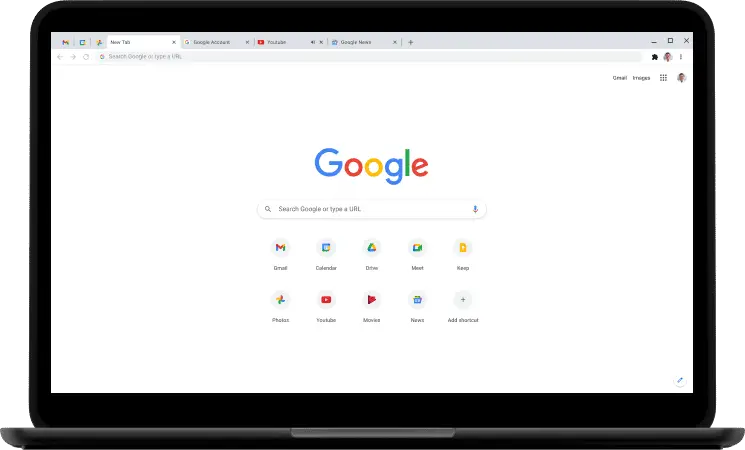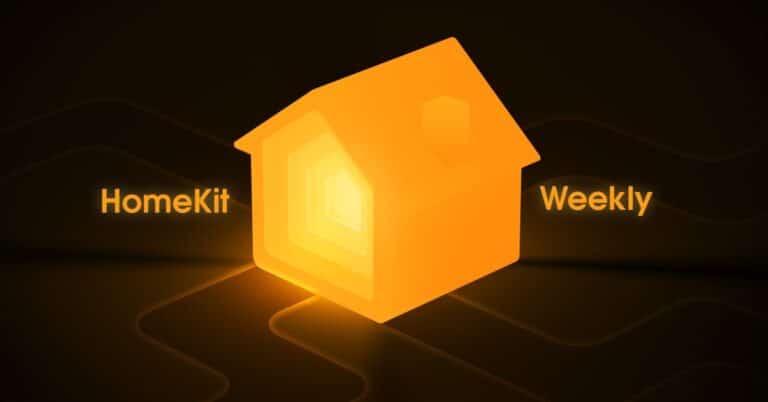在 Windows 上修复 Microsoft Teams 空白白屏的 6 种方法
Microsoft Teams 是全球数百万人使用的便捷通信平台。 最初设计为专业应用程序,现在可供朋友和家人免费个人使用。 但是,许多用户在他们的 PC 上打开 Teams 应用程序时抱怨白屏问题。 如果您遇到此类问题,请不要担心。 以下是在 Windows 10 或 11 中打开 Microsoft Teams 时修复空白白屏的一些简单方法。
在 Windows 10/11 PC 上打开 Microsoft Teams 时修复空白屏幕
最近,一些用户抱怨在 Windows PC 上启动 Microsoft Teams 时出现白屏。 尽管这可能是由于各种原因造成的,但您可以按照以下故障排除步骤轻松修复它。
正确关闭 Microsoft Teams
解决 Microsoft Teams 问题的最简单方法是将其完全关闭。 应用程序在启动时自动启动,并可在后台运行。 要正确关闭它,请右键单击右下角系统托盘中的团队图标,然后按 懒人.
完成后,再次尝试打开 Teams 以查看问题是否已解决。 如果您仍然看到空白屏幕,请继续执行以下其他步骤。
从任务管理器中杀死团队
另一种方法是关闭 Microsoft Teams 或相关进程,将其从任务管理器中删除。 你可以这样做:
- 打开开始菜单并搜索任务管理器。 您也可以通过按 CTRL + Shift + Esc 来打开它。
- 打开后,选择 微软团队 通过单击它。
- 点按 最终任务 在窗口的右下角。
- 或者,您可以右键单击 球队 > 最终任务.
现在重新启动 Microsoft Teams 并检查它是否正常打开。
清除 Microsoft Teams 缓存数据
清除 Microsoft Teams 缓存适用于面临空白白屏问题的大多数用户。 如果基本解决方案不起作用,请删除计算机驱动器上累积的缓存文件。
- 在您的计算机上打开文件资源管理器。
- 去吧 C:>用户>“你的用户名”> AppData>漫游>微软.
- 在这里,找到并点按 球队.
- 选择并删除此目录中的所有文件夹。
这将清除缓存并修复 Microsoft Teams 启动时的空白屏幕。
修复 Microsoft Teams
如果应用程序运行不正常,Windows 允许您修复该应用程序。 它不会影响其数据。
- 开放 参数 在你的电脑。
- 点击 应用领域 然后去 应用和功能.
- 在这里,搜索 Microsoft Teams。
- 点击它并选择 高级选项. Windows 11 用户需要按三点菜单。
- 点击 赔偿 并等待它完成。
重置团队应用
如果这不起作用,下一个解决方案是重置 Microsoft Teams 应用程序。 这类似于在 Android 上删除应用程序数据。 做这个:
- 去同 高级选项 Microsoft 团队的页面。
- 这里点击 重置.
- 点按 重置 再次确认。
所有数据将被删除并修复所有与应用程序相关的问题,包括黑屏问题。
卸载并重新安装
如果没有任何效果,最后一个选项是从您的 PC 上卸载 Microsoft Teams,然后从官方网站重新安装最新版本。
- 去吧 设置> 应用程序> 应用程序和功能.
- 单击 Microsoft Teams 的三点菜单。
- 命中 Désinstaller 并确认提示。
- 您还可以通过从“开始”菜单中右键单击 Teams 并按“卸载”来卸载 Teams。
完成后,从官方站点下载 Microsoft Teams 设置并安装。
(已解决)Microsoft Teams 中的空白白屏
这些是在 Windows 10 或 11 PC 上打开 Microsoft Teams 时修复空白白屏问题的快速方法。希望您将无法在您的设备上正常使用 Teams。 除了上述修复之外,请确保您的防火墙没有阻止 Teams 的连接。 如果您仍有问题,请通过下面的评论告诉我。
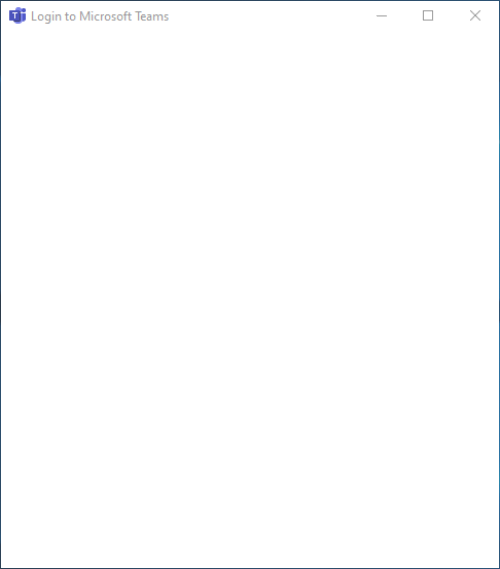
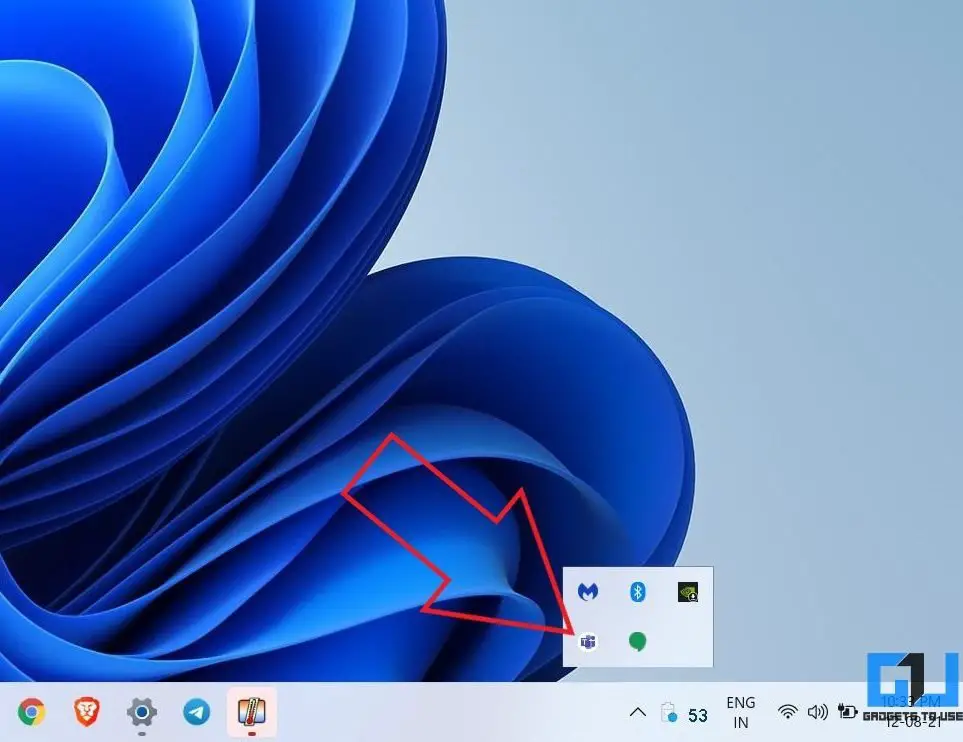
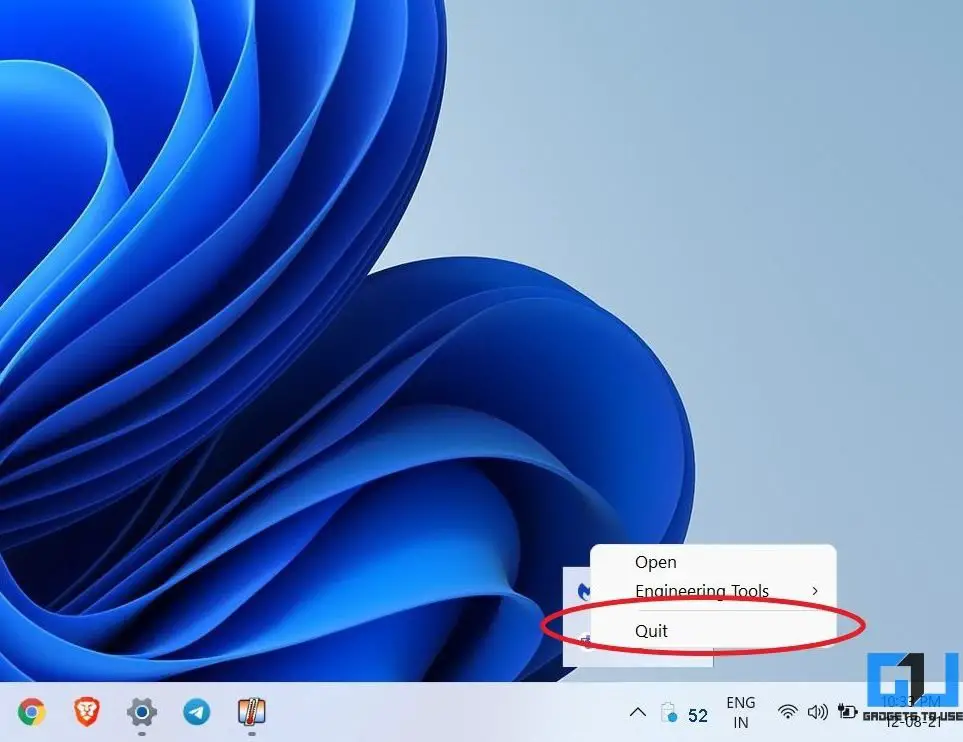
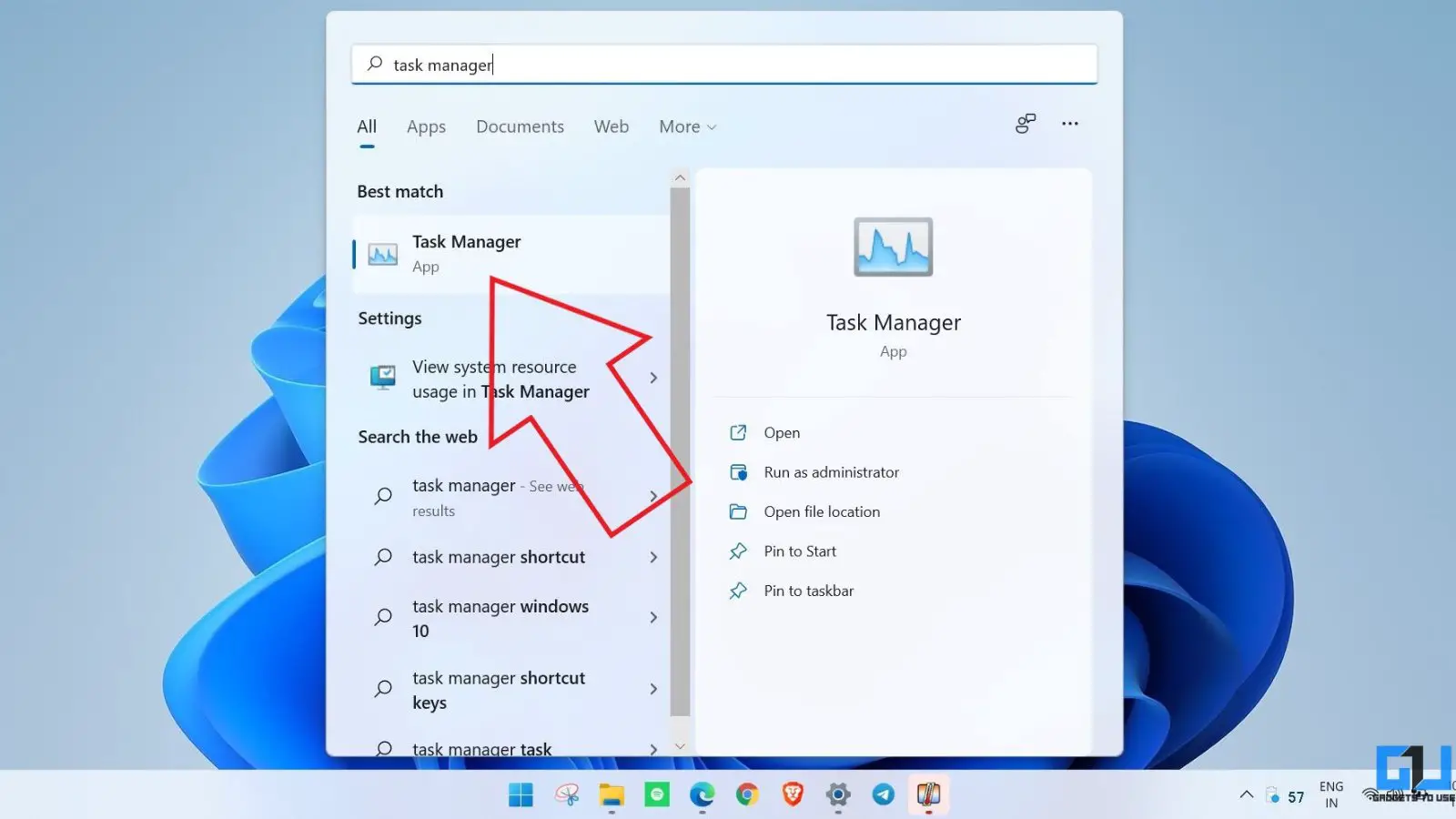
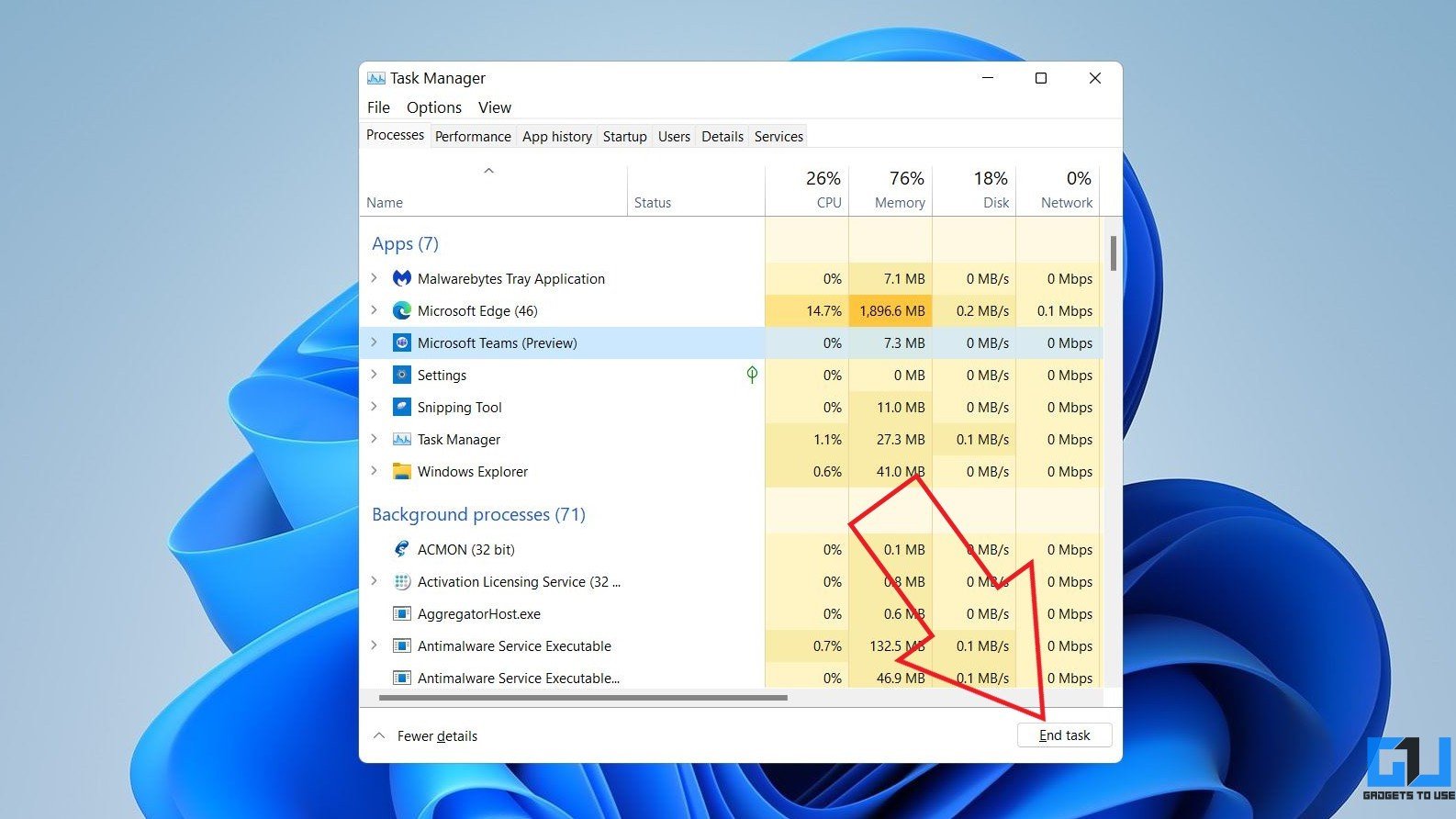
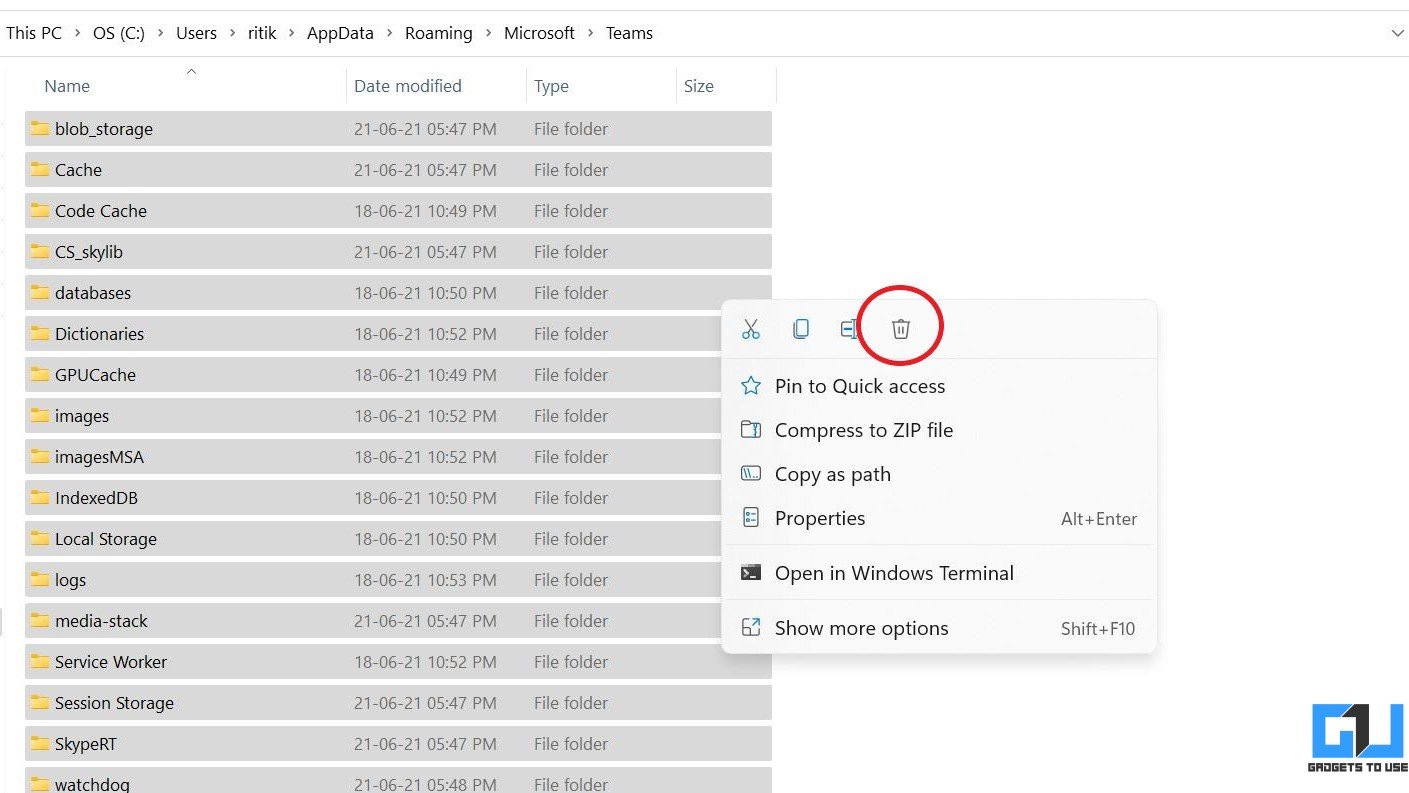
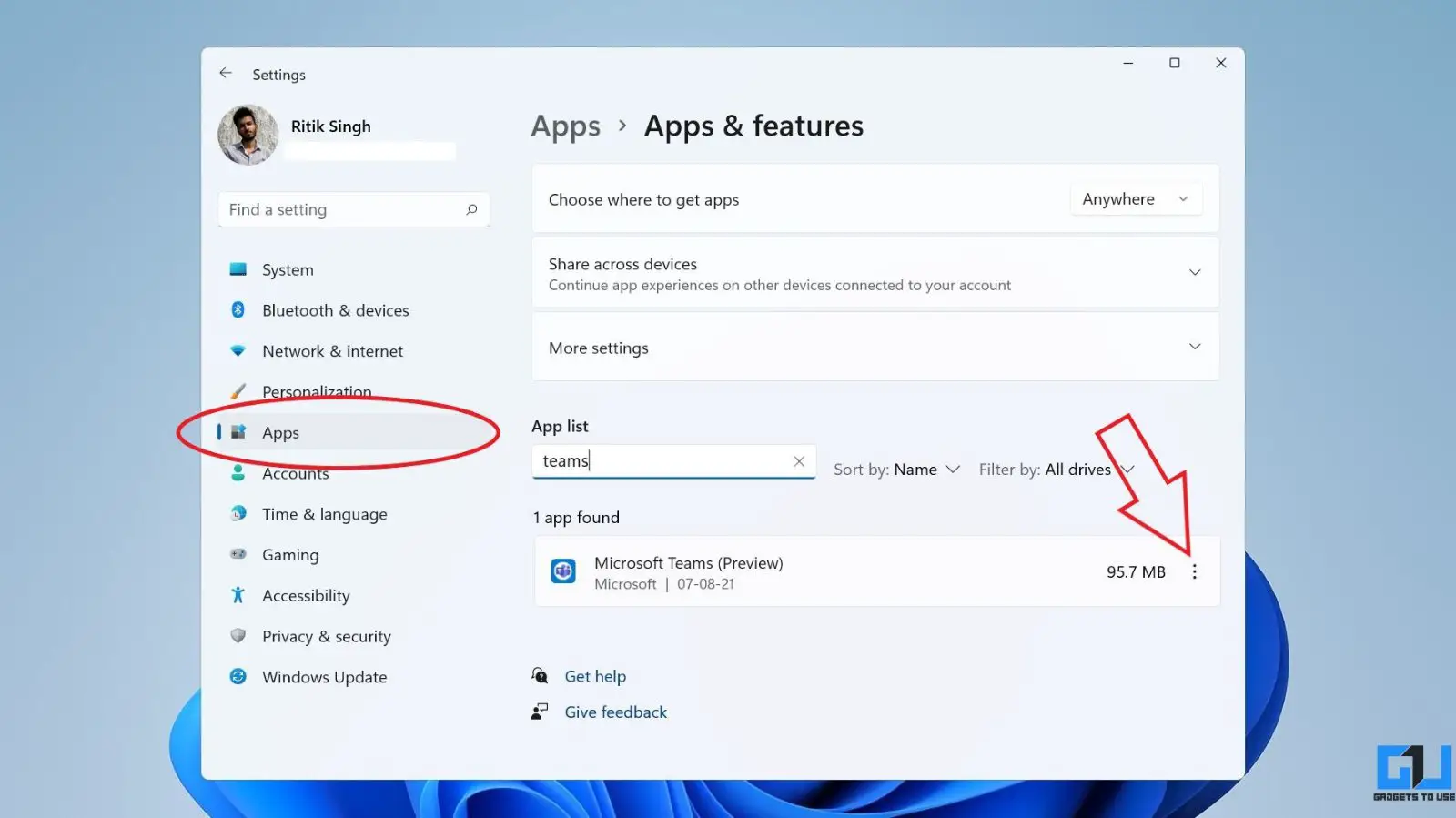
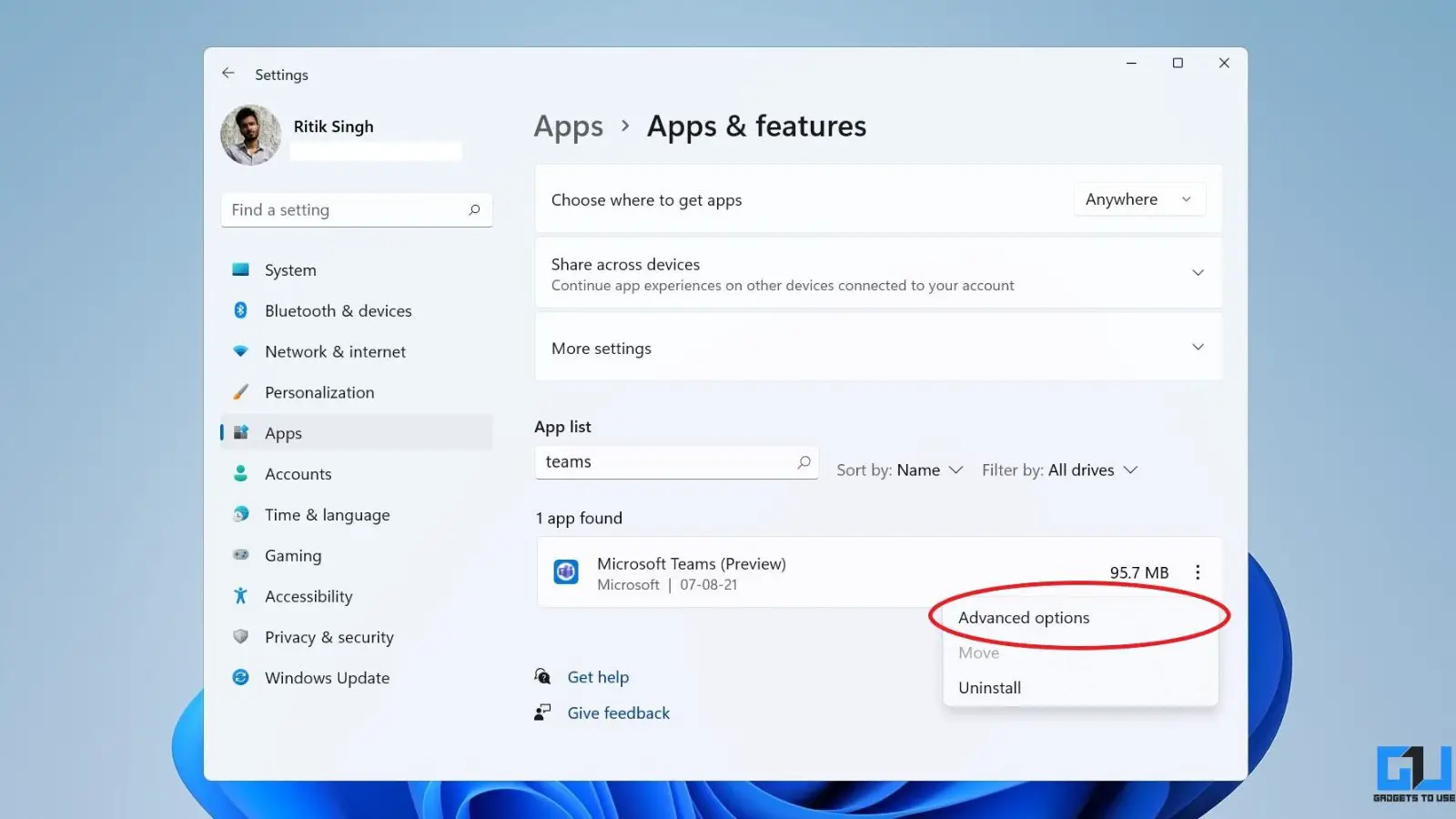
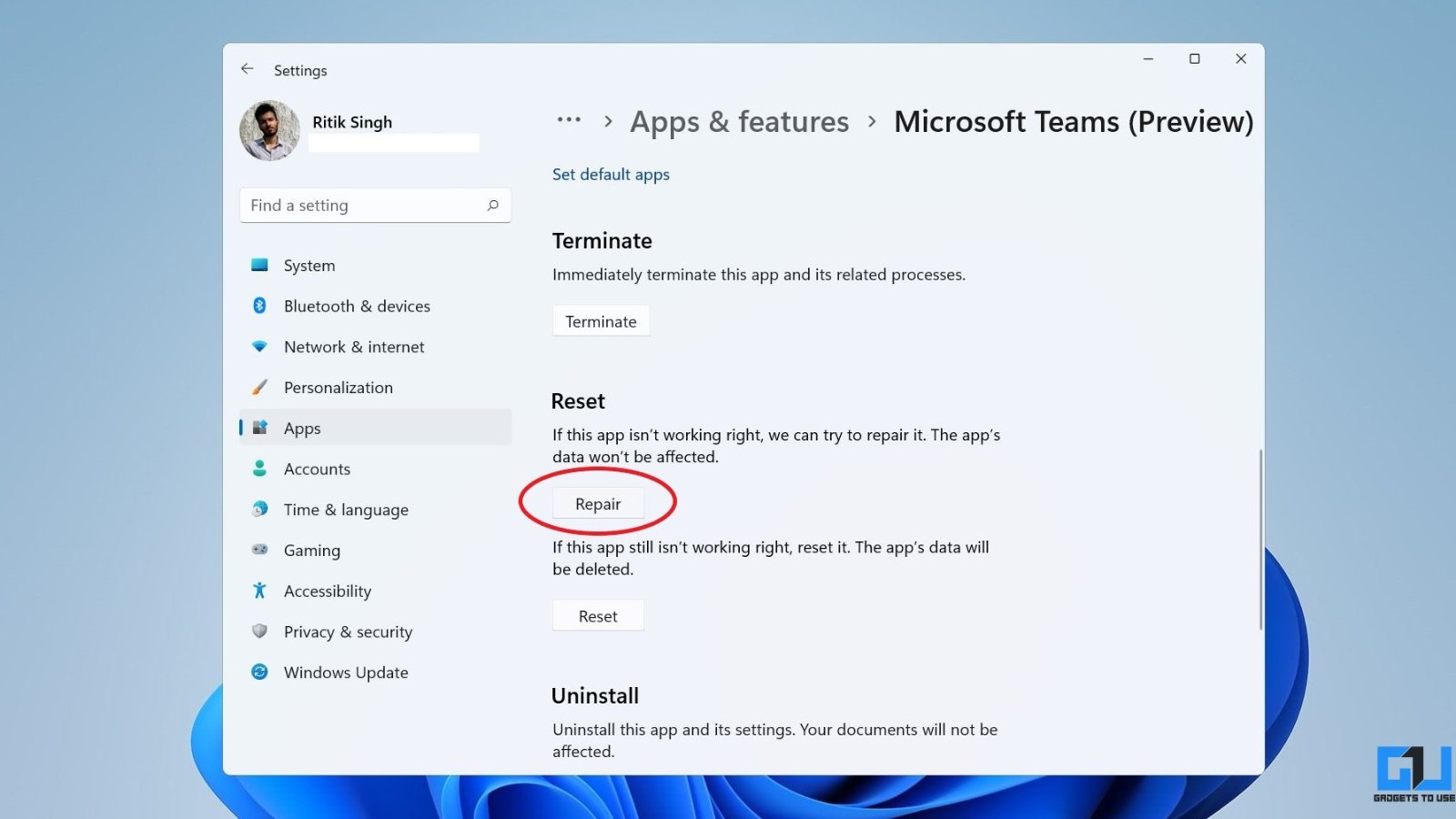
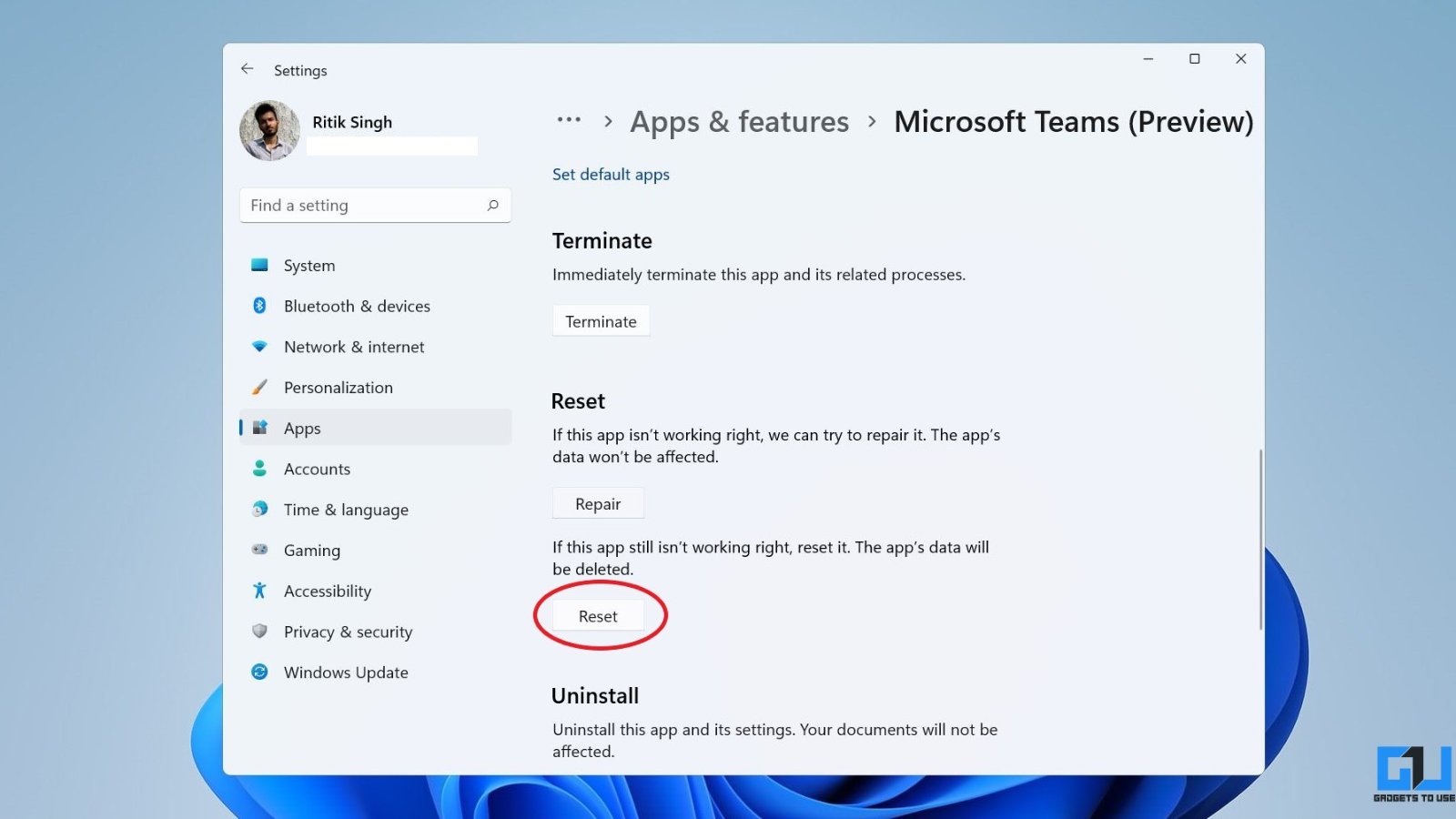
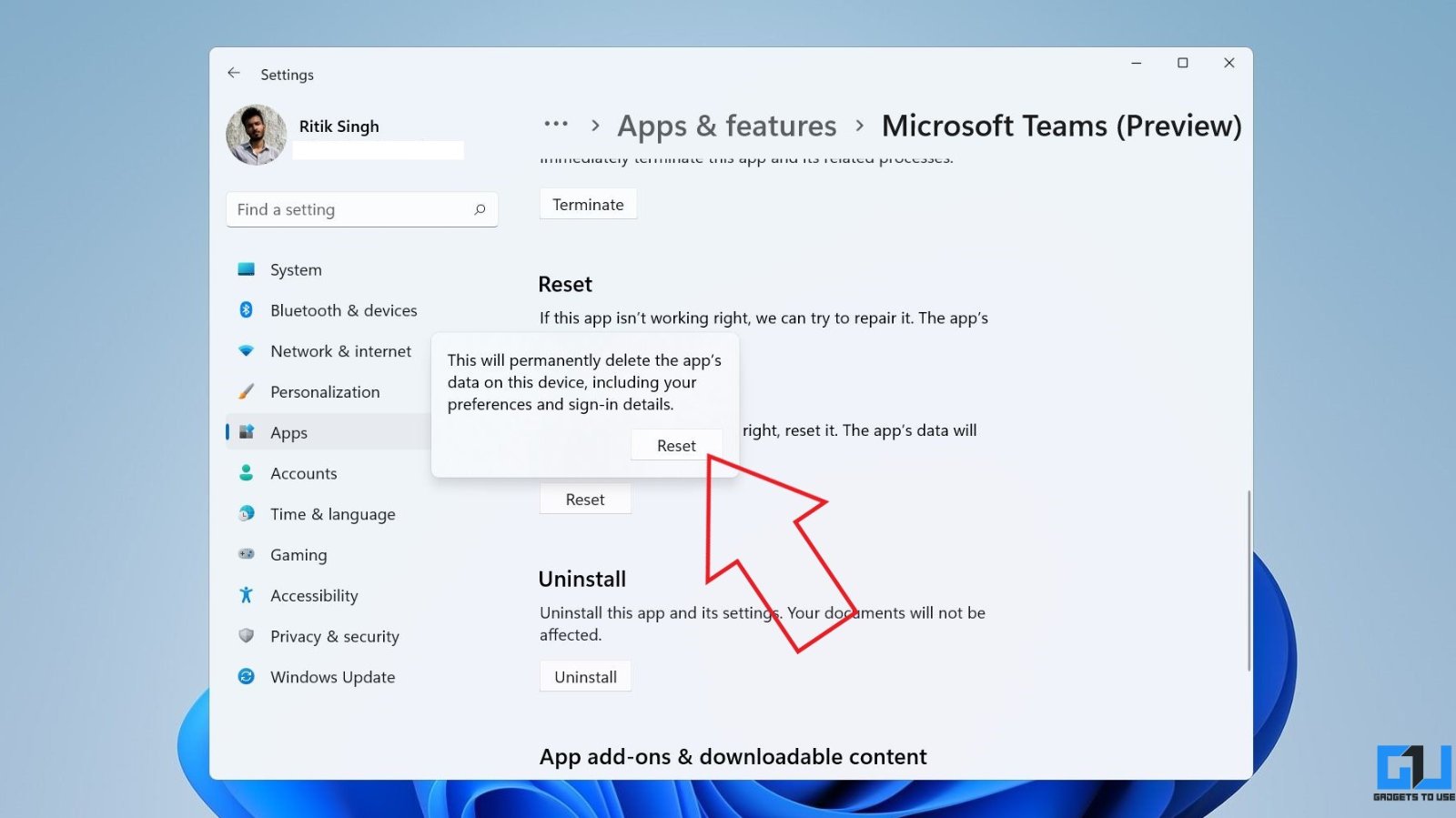
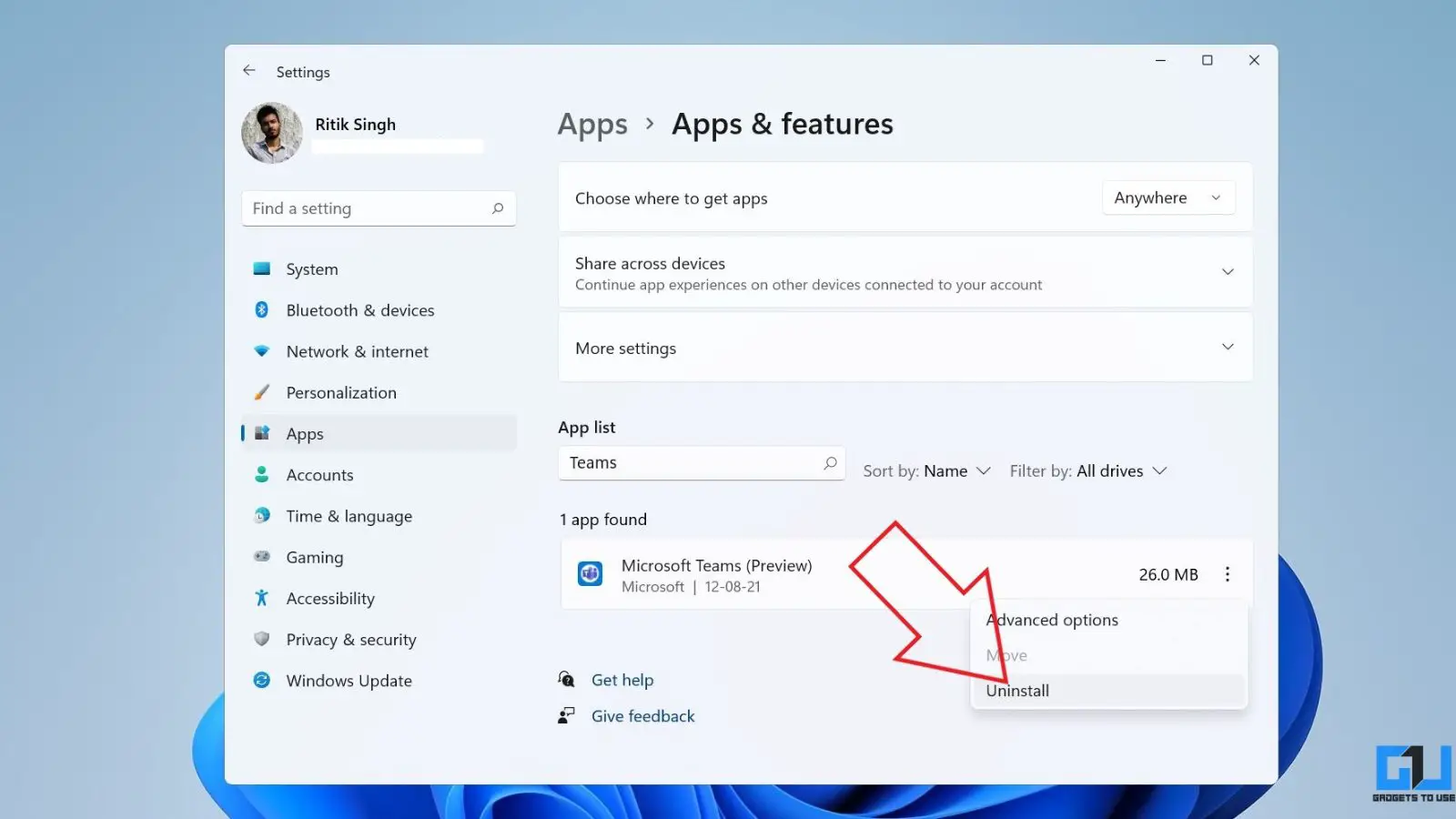

![如何在 OnePlus 手机上关闭拨号音 [指南]](https://www.neuf.tv/wp-content/uploads/2020/05/How-To-Disable-Dial-Pad-Tones-On-OnePlus-Phones-Guide-2-768x760.jpg)